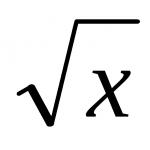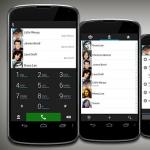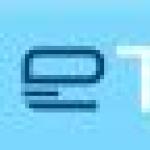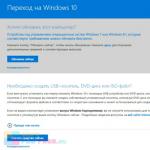Блокировка рекламы в контакте. Убираем рекламу вконтакте. Программы, которые позволяют блокировать рекламу
Если вы обратите внимание, то заметите, что при посещении социальной сети вконтакте, отображаются рекламные баннеры. Многим пользователям это не нравится, и они ищут решение, которое помогло бы им убрать рекламу в контакте.
Есть еще один вариант. Вы могли подхватить рекламный вирус (см. ). Теперь при посещении социальной сети, в разных частях браузера всплывают навязчивые окна.
Давайте разбираться, как убрать или отключить рекламу вконтакте .
Кто рекламируется в социальной сети
Сейчас контакт представляет собой масштабную рекламную площадку. Любой желающий может начать публиковать свои объявления. Точно также, любой пользователь будет видеть рекламу в левом блоке. Исключением является тот случай, когда вы не попадаете под фильтры, указанные рекламодателем. Но это вряд ли избавит вас от объявлений. В любом случае, и для вас найдутся подходящие варианты.
Отключаем или удаляем рекламные расширения
Каждый раз при установке программ, стоит обращать внимание на то, чтобы вместе с ними не установились подозрительные дополнения или расширения для браузера. Наверняка вы обращали внимание, что в процессе установки новой программы, появляется предложение установить браузер амиго, маил и тд. Очень часто, вместе с ними идет и рекламные модули. Нужно контролировать этот процесс, и запрещать установку дополнительных вещей.
Если такое расширение уже попало к вам на компьютер, то при просмотре различных сайтов, могут всплывать надоедливые рекламные баннеры. В том числе и при заходе в контакт.
Чтобы решить проблему, нужно эти расширения удалить.
Рассмотрим процесс на примере Google Chrome . Открываем меню, и идем в раздел «Настройки» .
Здесь открываем вкладку «Расширения» . Проверяем, чтобы не было подозрительных расширений. Если такие есть — удаляем.

Устанавливаем плагин Adblock, для блокировки рекламы вконтакте
На данный момент, самый надежный вариант — это установить в ваш браузер плагин Adblock . Он предназначен для скрытия рекламы. Это относится как к официальным сетям (яндекс, гугл и тд.), так и к откровенно спамным вариантам. Стоит отметить, что плагин распространяется на бесплатной основе.
Идем на официальную страницу, и выбираем версию для своего браузера.
Https://adblockplus.org/ru/
Запустите установку. Она пройдет в стандартном режиме.

После этого перезапускайте браузер, и пробуйте зайти в социальную сеть. Реклама должна быть заблокирована.
Заключение
Стоит обращать внимание на тот момент, что на «белых» сайтах, как правило, владельцы размещают рекламные блоки нормальных сетей. И сама реклама стоит в таких местах, чтобы не мешать посетителям.
В том случае, если вы наблюдаете подозрительные всплывающие окна, новые ссылки в меню на сайтах, которых раньше не было — то с вероятностью 99%, вы подцепили вирус. В этом случае воспользуйтесь антивирусной утилитой.
Что касается отключения рекламы вконтакте, то здесь проще всего воспользоваться вариантом, с установкой плагина Adblock. При этом, вы в любой момент сможете отключить его, или добавить нужные сайты в список исключений, чтобы возобновить на них показ рекламных блоков.
Вопросы?

Вконтакте
Если у Вас Вконтакте или в почтовом ящике высвечивается реклама либо всплывающие окна либо баннеры, то это, можно с уверенностью говорить, вирус, который следует максимально быстро ликвидировать.
Итак, для этого, если вы используете браузер Опера (Opera)
, то перейдите в "Инструменты - Расширения"
и уже там посмотрите, нет ли каких-то нестандартных "расширений" с названием, связанным с ВКонтакте (скорее всего, это и есть вирус
).
Аналогично в браузере Гугл Хром (Google Chrome) "Настройки - Расширение" (либо просто перейдите, введя в адресной строке, по следующей ссылке: chrome://extensions/).
Далее, если данный способ не сработал - все немного сложнее. Но не отчаивайтесь! В частности, в браузере Опера выполните следующее:
Инструменты - Общие настройки - Расширенные - Сеть - Прокси серверы.
Если у Вас здесь включен прокси-сервер и при этом Ваш провайдер не поддерживает
прокси-серверы как основу предоставления услуг (об этом можно узнать у поставщика услуг Интернета
) - это также вирус, поэтому выключите сервер (уберите галочки активности этих серверов).
Если и это не помогло, тогда выполните еще одно действие:
Инструменты - Общие настройки-Расширенные - Содержимое - Настроить javascript
Если здесь указан какой-либо путь в поле "Папка пользовательских файлов javascript"
- удалите его, скорее всего, это также вирус.
Скорее всего, после проделывания подобный действий Ваш компьютер будет избавлен от вредоносных программ и реклама Вконтакте вирус исчезнет. Не помешает также полное сканирование компьютера (конечно, последней, актуальной версией антивируса) - например, Dr. Web. О том, как это осуществить, рассказано .
p/s Благодаря нашим посетителям был найден большой список всех вирусных расширений, которые хорошо маскируются.
Список вредоносных расширений Успехов!
Реклама в контакте мешает нормальному общению, и вообще сильно раздражает. В контакте бывает несколько видов рекламы — это баннеры слева под меню, всплывающие сообщения от приложений и вирусные расширения для браузера. Как отключить всю эту рекламу? Сейчас разберемся, Как отключить рекламу в контакте.
Отключаем всю рекламу в контакте
Ознакомлю вас с двумя рабочими способами помогающие отключить рекламу в контаке.
1) Первый вид рекламы которая бросается на глаза — это баннеры под меню, отключить их довольно просто. Для этого существуют специальное дополнение для браузера — Adblock Plus. Установить его довольно просто заходим на официальный сайт с любого браузера по ссылке ниже. Отключить рекламу в контакте можно в любом браузере Chrome, в Опере (инструкция ниже).
- https://adblockplus.org/ru/
Нажимаем зеленную кнопку «Установит для...», после перезапуска браузера рекламы в контакте больше не будет, но для удаления всей рекламы (не только в контакте) нужно добавить подписки , как это сделать я писал в статье: .
2) Так же существует замечательная программа под названием — Adguard, удаляет рекламу на 100%, но один минус — она платная, если вам не жалко 100 рублей, за безопасность в интернете вас и ваших детей, то советую (сам пользуюсь), к тому же есть ознакомительный период, более подробно можете ознакомиться или на официальном сайте.
- http://adguard.com/
Второй вид рекламы — это доставучие сообщения от приложений, они бывают разными, но их цель одна — отвлечь вас на себя, и заставить установить (запустить) какое-нибудь бесполезные приложения для контакта. А бесит больше всего, что эти сообщения издают такой же звук уведомления, как при получении настоящих, думал друг написал, а тут это реклама: «Вся правда о вас!»
Отключить такую рекламу довольно просто. У каждого приложения есть настройки, достаточно зайти на их страницу, и отключить эти уведомления. Нужно просто снять галочку с пункта «Разрешить приложению присылать Вам уведомления», и больше рекламных сообщений вы не получите.
Обратите внимание! В настройках приложения так же можно запретить доступ к стене, и другим важным разделам.

Отключаем вирусные дополнения для браузера
Этот тип рекламы самый «живучий» ее не «берет» даже Adblock Plus, а все потому что эти приложения устанавливаются прямо в браузера, а если быть точнее, то в его расширения, чтобы отключить такую рекламу, надо удалить эти вирусы с браузера, как? Сейчас узнаем!
В практически любом браузере в расширения можно зайти, нажав на иконку (три полоски верхнем правом углу), затем найти настройках пункт "расширения" или «дополнения», но это долго, поэтому и мы будем пользоваться быстрым путем.
Для Google Chrome и Яндекс браузера
Скопируйте и вставьте в браузер chrome://extensions/ , откроется список дополнений, удаляем все, что мы не устанавливали (вызывает подозрения) — это делается с помощью иконки в виде корзины справа от дополнения. Если не уверенны удалять или нет (вдруг нужное), то «пробить» эти дополнения поможет Google.
Для Mozilla Firefox
Так же копируем и вставляем в браузер, но уже другое about:addons , удаляем все лишнее.
Внимание! Вам нужен для блокировки рекламы. Как отключить рекламу в контакте в Опере? Все довольно просто! В Опере тоже есть свой код opera://extensions , или используйте клавиши Ctrl+Shift+E (англ), так же удаляет подозрительные и не понятно откуда взявшиеся расширения.
Если вам все выше указанные действия не помогли, значит ваш компьютере заражен вирусом, рекомендую его проверить .
«Как отключить рекламу в ВК?» – популярный вопрос среди пользователей крупнейшей социальной сети. Наличие рекламы обусловлено необходимостью монетизации проекта и является ключевой частью его функционирования. Так пользователи могут рекламировать свои сообщества, персональные страницы, товары и услуги. Появление нежелательных сообщений и уведомлений может быть обусловлено заражением компьютера вирусами, делая необходимым выполнить предварительную диагностику системы компьютера на наличие вредоносного ПО.
В данном материале мы рассмотрим:
- виды доступной рекламы;
- как ее отключить в различных браузерах;
- аналогичные действия на Android и iOS смартфонах;
- другие рекомендации, которые помогут оперативно устранить проблему.
Работая с классической браузерной версией VK, можно выделить:
- стандартный рекламный блок, который находится слева интерфейса;
- контекстные записи, отображаемые в новостях, ленте и других сообществах;
- видео и музыкальные вставки в соответствующих разделах.
Пользователь может самостоятельно устранить каждый из вышеуказанных случаев, опираясь на предлагаемую нами инструкцию.
Отключаем рекламные расширения
Появление нежелательных сообщений и оповещений зачастую связывается с наличием на вашем компьютере вредоносного ПО и расширений браузера. Прежде всего, установите лицензионное антивирусное обеспечение и выполните диагностику компьютера. Если программа устранит такие объекты, выполните перезагрузку компьютера.

Сторонние расширения также могут отображать дополнительную рекламу как ВКонтакте, так и на других сайтах. Рекомендуется предварительно проверить список установленных дополнительных компонентов в браузер и удалять ненужные.
Как отключить рекламу ВКонтакте на ПК
Если вы удостоверились, что на компьютере нет вирусов и нежелательных дополнений, отключить рекламу в ВК достаточно просто – установите соответствующее расширение для вашего браузера, которое в автоматическом режиме будет фильтровать наличие рекламных сообщений. Такие компоненты зачастую имеют дополнительные настройки, где вы можете выбрать сайты-исключения и при необходимости возобновить рекламу. Способ зависит от используемого браузера.
Google Chrome
Одна из самых популярных программ, где поиск расширений производится следующим образом:
- Вверху интерфейса кликните на системную кнопку с горизонтальными линиями (находится в правом углу).
- В появившемся меню кликните на пункт «Дополнительные инструменты».
- Теперь вам необходимо найти вкладку «Расширения». Здесь вы можете посмотреть список активных и за несколько нажатий деактивировать ненужные.
- Теперь вам нужно кликнуть на пункт «Еще расширения», после чего вы будете перенаправлены в официальный магазин.
- Здесь можно установить один из бесплатных компонентов. Введите в строку поиска «ADBlock» и выберите вариант с наибольшим числом положительных отзывов.
- Перезагрузите Google Chrome и приступайте к стандартной работе.

Яндекс.Браузере
В Яндекс.Браузере данная система реализована аналогично вышеуказанному способу. Кликните на кнопку с «тремя линиями» в верхнем правом углу и найдите пункт «Дополнения», где вы можете управлять доступными расширениями. «AdBlock» также может быть установлена для данной системы.
Опера
Opera включает в себя встроенную защиту от рекламных сообщений, также вы можете самостоятельно установить более функциональное дополнение. Вызвать меню дополнительных расширений можно:
- Нажав на значок Opera (в левом верхнем углу интерфейса).
- Выбрав пункт «Расширения» и «Загрузить расширения».
- Вы будете переадресованы в магазин, где в системе поиска нужно указать «AdBlock».
- Скачайте компонент и перезагрузите браузер.

Mozilla Firefox
Аналогично вышеуказанным действия проводятся и при работе с Mozilla Fifefox. Кликните на значок с «тремя полосками» и выберите пункт «Расширения». Содержимое магазина рассортировано по соответствующим категориям, что делает поиск более удобным.
Internet Explorer
В Internet Explorer этот пункт называется несколько по-другому. Кликните на значок настроек в верхнем правом углу и выберите раздел «Настроить надстройки». Управление компонентов производится схожим образом.
Как убрать рекламу в ВК на Андроиде и Айфоне
Рассматривая, как убрать рекламу в ВК, стоит отметить ее наличие и в приложениях для мобильных устройств. В связи с последними обновлениями, появляться нежелательный контент может при просмотре видео и прослушивании музыки. В этом случае вам поможет оформление подписки на сервис «Музыка ВКонтакте» или партнера – «BOOM».

- скачав из маркета соответствующее приложение, которое блокирует отображение рекламы в других программах;
- перейдя в режим отладки приложения VK и отключив рекламу. Этот способ актуален только для Android. Вам потребуется скачать программу «Secret Codes» из официального маркета.
В сети крутится масса советов на эту тему: от забавных шуток в стиле: “насилия над Дуровым” до совершенно бесполезных (а порой и опасных) предложений по установке сторонних программ. Решила объединить всю эту информацию в одну статью, ответив наконец своим читателям: как убрать рекламу из Контакта. Приступим?
Убираем рекламу из VK — 5 способов:
Большинство вариантов очень простые в исполнении, другие — потребуют чуточку усилий.
1. Смена языка на… советский.
Делается это непосредственно в VK
Заходим в настройки, как показано на рисунке ниже

и листаем в самый низ документа, где увидим следующее:

В самом низу списка будет искомый язык. Жмите кнопоку “Изменить”
С чем связано отсутствие рекламы? В инете гуляют глубокомысленные предположения, что де во времена совка рекламы не было, и это дань уважения тому режиму или смехотворная версия, что мол, разработчики социальной сети НЕ ЗАМЕТИЛИ подобной то ошибки. Я же считаю, что это всего навсего “пасхалка”, весёлая, намеренно оставленная шутка — не более.
2. Удаление подозрительных расширений из браузера
При серфинге в инете, скачке различных программ и т.п. есть шанс, что на ваш компьютер будет установлен какое-нибудь вредный “бонус”. Это не вирус. Нет.

Всего навсего, при заходе на определённые сайт (например, Вконтакте) пользователь будет видеть рекламу, убрать которую не получится не удалив вредоносный плагин из браузера.
Одним из таких плагинов является вирусное приложение SmileEx
3. Установка программок Ad Muncher и т.п.
Вариант для мажоров. Вы мажор? Нет? Тогда идём дальше. Большинство такого софта — платный. Данный Ad Muncher стоит 800р. Зачем платить?
Плюньте в глаз человеку, который всерьёз перечисляет плюсы таких программуленок: мол, рекламу хорошо убирает и прочее. Запомните, всё это делается бесплатными и гораздо более приятными альтернативами.
4. Adblock для вашего браузера

Этот плагин встраивается в брауезер, он полностью безопасен (при условии установки его с официального сайта) и автоматически блокирует всё рекламу и прочие непотребные картинки.
Элементарнейшая установка в 2 клика.
(это для оперы, но на страница можно выбрать версию под Хром, IE, Мозиллу и т.п)
5. Хардкор вариант
Смысл в полном игноре рекламы. Исповедующие способ утверждают, что со временем вы достигнете просветления перестанете обращать на неё внимания, дух закалится, а глаза “замылятся”. По мне так, сомнительное удовольствие. Решать, всё таки вам
Послесловие.
Считать чужие денежки является дурным тоном, но подобные цифры, согласитесь, с трудом укладываются в голове: ведь по данным 2009-2010 г VK заработал на рекламе около миллиарда рублей! Помня об этом, спросите себя: стоит ли убирать рекламу!? Ведь этим эгоистичным поступком вы уменьшите доход людей, подаривших вам радость электронного общения (аудитория Контакта около 60 млн человек), стыдно товарищи, однако всё.
Интересное на блоге: